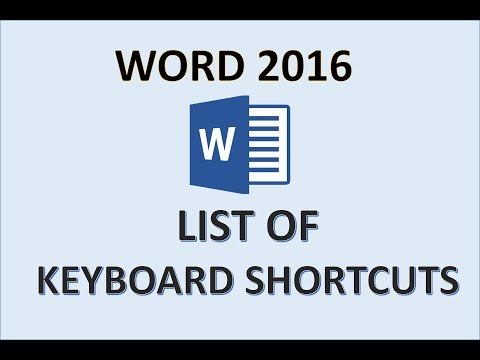
Вот список сочетаний клавиш из видео:
Сочетания клавиш для форматирования в Word 2016
Задача форматирования символов Сочетание клавиш
ВСЕ ЗАГЛАВНЫЕ БУКВЫ CTRL+SHIFT+A
Жирный CTRL+B
Регистр букв SHIFT+F3
Уменьшить размер шрифта CTRL+SHIFT+
Уменьшить размер шрифта на 1 пункт CTRL+[
Двойное подчеркивание CTRL+SHIFT+D
Увеличить размер шрифта CTRL+SHIFT+
Увеличить размер шрифта на 1 пункт CTRL+]
Курсив CTRL+I
Удалить форматирование символов CTRL+ПРОБЕЛ
МАЛЕНЬКИЕ ЗАГЛАВНЫЕ БУКВЫ CTRL+SHIFT+K
Нижний индекс CTRL+= (Знак равенства)
Верхний индекс CTRL+SHIFT+(ЗНАК ПЛЮС)
Подчеркнуть CTRL+U
Подчеркнуть слово, а не пробелы CTRL+SHIFT+W
Сочетание клавиш для форматирования абзаца
Увеличить отступ абзаца CTRL+M
Уменьшить отступ абзаца CTRL+SHIFT+M
Выступ CTRL+T
Удалить отступ CTRL+SHIFT+T
Удалить форматирование абзаца CTRL+Q
Сочетание клавиш для форматирования абзаца
1,5 межстрочный интервал CTRL+5
Двойной интервал между строками CTRL+2
Строки с одинарным интервалом CTRL+1
Добавить/удалить одну строку над абзацем CTRL+0
Выровнять абзац CTRL+J
Выровнять абзац по левому краю CTRL+L
Центрировать абзац CTRL+E
Выровнять абзац по правому краю CTRL+R
Пожалуйста, воспользуйтесь возможностью и поделитесь этим видео с друзьями и семьей, если вы найдете его полезным.

No Comments